Mulai dari pengenalan gambar, penerjemahan bahasa, pencarian informasi, hingga pemecahan masalah sehari-hari, Google Lens menghadirkan banyak manfaat tak terduga. Dalam artikel ini, saya akan membantu Anda mempelajari apa itu Google Lens dan memandu Anda cara menggunakan Google Lens secara efektif, membantu Anda memaksimalkan fitur-fitur hebat yang ditawarkan aplikasi ini!
1. Apa itu Google Lens?
Google Lens adalah mesin pencari gambar cerdas yang dikembangkan oleh Google, menggunakan kecerdasan buatan (AI) untuk mengenali dan memahami objek, teks, tempat, produk, dll. di dunia nyata melalui kamera ponsel atau gambar yang diambil.

Mesin pencari gambar pintar
Beberapa fitur unggulan Google Lens:
Pengenalan teks: Mengekstrak teks dari gambar, memungkinkan Anda menyalin, menerjemahkan, mencari, atau melakukan hal lain dengan teks tersebut.
Temukan informasi produk: Identifikasi produk dan berikan informasi terperinci tentang produk tersebut, termasuk harga, ulasan, tempat membeli, dll.
Identifikasi Tumbuhan dan Hewan: Identifikasi spesies tumbuhan, bunga, atau hewan yang Anda foto.
Terjemahan Langsung: Terjemahkan teks dari satu bahasa ke bahasa lain langsung pada gambar.
Memecahkan masalah matematika: Pecahkan masalah matematika dengan mengambil gambar masalah tersebut.
Pencarian Gambar Serupa: Temukan gambar serupa di web berdasarkan gambar yang Anda berikan.

Fitur unggulan Google Lens
Google Lens adalah alat canggih dan bermanfaat yang membantu Anda berinteraksi dengan dunia di sekitar Anda dengan cara yang lebih cerdas dan efektif. Mari kita lihat cara menggunakan Google Lens di ponsel dan komputer Anda di bawah ini.
2. Cara menggunakan Google Lens di ponsel Anda
Hanya dengan beberapa langkah mudah, Anda dapat mencari informasi, menerjemahkan teks, mengidentifikasi objek, dan bahkan mencari produk langsung dari kamera atau foto yang tersedia. Dalam artikel ini, saya akan memandu Anda tentang cara menggunakan Google Lens di ponsel, membantu Anda menjelajahi dan memaksimalkan fitur bermanfaat ini.

Menggunakan Google Lens di ponsel Anda
2.1 Menggunakan Google Lens melalui aplikasi
Langkah 1: Buka toko aplikasi di ponsel Anda > Unduh dan instal aplikasi Google Lens di ponsel Anda. Anda juga dapat mengeklik tautan di bawah ini untuk mempercepat prosesnya. Setelah terinstal, buka aplikasi Google Lens.
Unduh Google Lens untuk Android

Unduh Google Lens untuk Android
Langkah 2: Arahkan kamera ke objek yang ingin Anda pelajari. Google Lens akan otomatis mengenali dan menampilkan semua informasi relevan tentang objek tersebut. Jika mau, sentuh layar untuk berinteraksi dengan berbagai pilihan. Anda dapat menerjemahkan teks, mencari produk serupa, menyalin teks, dan sebagainya sesuai kebutuhan Anda.

Google Lens akan secara otomatis mengenali dan menampilkan semua informasi.
2.2 Menggunakan Google Lens di Google Foto
Langkah 1: Buka aplikasi Google Foto di ponsel Anda > Pilih foto yang ingin Anda gunakan Google Lens.

Buka aplikasi Google Foto di ponsel Anda
Langkah 2: Ketuk ikon Google Lens di bagian bawah layar > Google Lens akan menganalisis foto dan menampilkan informasi yang relevan.

Google Lens akan menganalisis foto dan menampilkan informasi yang relevan.
2.3 Melalui aplikasi Google
Buka aplikasi Google di ponsel Anda > Ketuk ikon Google Lens di bilah pencarian > Sekarang Anda dapat memilih foto dari galeri atau mengambil foto baru agar Google Lens menganalisisnya. Google Lens akan menganalisis foto tersebut dan menampilkan informasi yang paling lengkap dan akurat.

Buka aplikasi Google di ponsel Anda
3. Cara menggunakan Google Lens di komputer Anda
Menggunakan Google Lens di komputer Anda juga sangat mudah. Mulai dari mencari informasi tentang suatu produk, menerjemahkan bahasa asing, memecahkan soal matematika, hingga menjelajahi dunia di sekitar Anda melalui kamera, Google Lens akan membuka pintu baru bagi pengalaman komputer Anda. Mari kita jelajahi cara menggunakan Google Lens di komputer Anda dengan 2 cara berikut.

Menggunakan Google Lens di komputer Anda
3.1 Melalui Google
Langkah 1: Buka Google > Tepat di bilah pencarian, akan ada ikon Google Lens di sebelahnya.

Ikon Google Lens
Langkah 2: Unggah atau seret dan lepas gambar yang ingin Anda analisis.

Langkah 3: Google Lens kemudian akan menganalisis gambar tersebut untuk Anda.

3.2 Menggunakan Google Lens melalui browser Chrome
Buka peramban Chrome di Laptop Anda > Klik kanan pada gambar yang ingin Anda analisis > Pilih Cari gambar dengan Google Lens dan selesai.
Dengan Google Lens, pencarian informasi dari gambar menjadi lebih mudah dan cepat dari sebelumnya. Baik Anda menggunakan ponsel maupun komputer, alat ini membantu Anda mencari, menerjemahkan, mengidentifikasi objek, atau mencari produk secara efektif. Semoga petunjuk dalam artikel ini membantu Anda menguasai cara menggunakan Google Lens, sehingga memaksimalkan manfaat yang ditawarkan teknologi ini.
Hung Nguyen
[iklan_2]
Sumber: https://www.congluan.vn/cach-su-dung-google-lens-tren-dien-thoai-va-may-tinh-post310418.html




































![[Foto] Parade untuk merayakan hari jadi ke-50 Hari Nasional Laos](/_next/image?url=https%3A%2F%2Fvphoto.vietnam.vn%2Fthumb%2F1200x675%2Fvietnam%2Fresource%2FIMAGE%2F2025%2F12%2F02%2F1764691918289_ndo_br_0-jpg.webp&w=3840&q=75)








































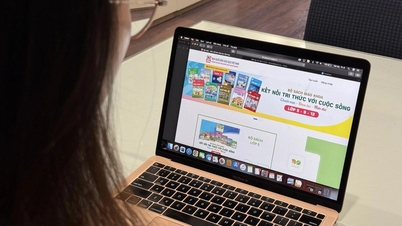


































Komentar (0)